スマホ撮影の手ブレ補正にDJI「OM5」スマホ用ジンバル(スタビライザー)購入
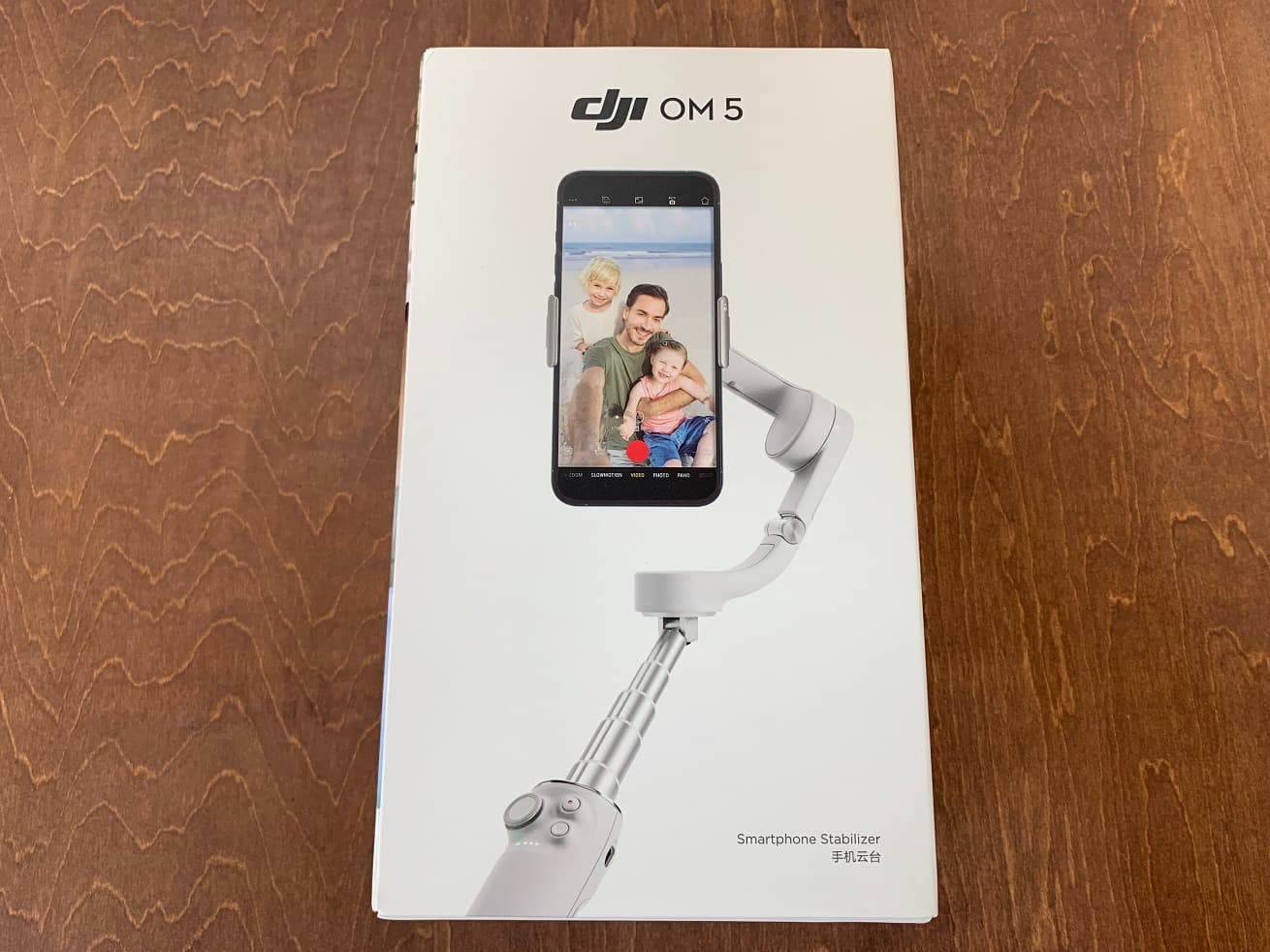
スマホ撮影の手ブレ補正の悩みを解決したい
遅ればせながら最近はじめましたコスナサイクル公式Instagram(インスタグラム)。
まだ投稿数は少ないですが、インスタグラムのリール投稿でスマホでそのまま動画撮影するとどうしても手ブレが出てしまうことです。
動画を確認してみると手ブレが影響して動画がゆらゆらしてしまい見ずらいのが悩みでした。
そこで、動画撮影での手ブレ補正を行ってくれる機材を探していたら色々あることがわかりました。
「ジンバル」と呼ばれる機材で、ものによっては「スタビライザー」とも言われています。
このジンバルを使うことで動画撮影で悩みだった手ブレ補正を自動で行いスムーズな動画撮影が可能になるようです。
そこで早速DJI OM5モデルのスマートフォンスタビライザーを購入。
DJI OM5開封する

おおおおおおおお!
これがスマホ用ジンバルDJI OM5か。

DJI OM5には、OM5本体、グリップ式三脚、スマホ用マグネットクリップ、マグネットクリップ内側のスペアラバー、電源ケーブル、リストストラップ、収納ポーチが同梱させています。
DJI OM5の使い方(起動偏)
- パッケージ内側のQRコードを読み込み、初回使用のチュートリアルビデオで確認
- OM5本体のアーム部分を広げます。
- スマホ用マグネットクリップをスマホの中心に装着します。
- OM5本体の磁気マウントにクリップを取り付けます。
- OM5本体のMボタンを約2秒間長押しします。
- ピーンと音がしたら指をMボタンから離します。
- LEDの緑ランプが点灯したらDM5の電源起動の完了です。

OM5本体のアーム部分を折り畳んである状態から広げておきます。
スマホ用マグネットクリップをiPhoneの中心部分に取り付けます。
事前にマグネットクリップの互換性は確認済です。

OM5本体とマグネットクリップを白い丸印部分を合わせ固定します。
マグネットで固定しますがしっかり止まります。

OM5本体左側サイドにありますMボタンを約2秒間押すと「ピーン」と音がして緑色LEDランプが点灯します。
これでDJI OM5の電源起動の完了です。
※最初使用する前に充電を忘れずに。
本体の充電時間は約1.5時間で動作時間は約6時間です。
DJI OM5の使い方(操作偏)
- DJ Mimoアプリをインストールします。
(APP Store・Android) - スマホ本体の設定でBluetooth機能をONにしてOM5と接続します。
- DJ Mimoアプリを開き画面左上のカメラアイコンをタップしてジンバルと接続します。
- アプリ画面が自動でカメラビュー画面に移行します。
DJI OM5の使い方(本体偏)

付属の三脚を使ってジンバル本体の固定もできます。

OM5本体の前側の右下のボタンを2回1回押すとセルフィ―に切り替わり、2回押すと固定しているスマホ画面の向きを変えることが出来ます。
左側の丸いジョイステックの操作で上下左右移動が簡単にできます。
また各設定変更については、DJI Mimoアプリと接続中に変更もできます。

三脚はジンバル本体下部にねじ込んで固定してから脚を広げて固定します。
スマホ画面が先程のボタン操作で横向きに。

スマホの向きを変えたい時は先程のボタンをクリックすれば今度は縦向きに自動で切り替わります。
これは便利です。

OM5本体内蔵の延長ロッドで最長約215mmまで伸ばせるので様々なアングルからの撮影が楽しめそうです。

OM5本体の左側部分の+/-上下操作でカメラのズーム操作も可能です。
DJI CARE REFRESHも一緒に購入

DJI製品向けの保証プラン「DJI CARE REFRESH(2年版)」
万一に備えてDJIケアプランも購入、もし製品に故障や破損が発生した時でもこれで安心。
まとめ
これで今までの悩みのひとつスマホでの動画撮影時の手ブレも補正され更に専用アプリを使うことで美しい動画が撮れそうです。
合わせて専用アプリの機能を使いこなせるか心配ですが、ひとつづつ試しながら操作をして覚えていきたいと思います。
投稿者プロフィール







